Wie kann ich Aufgaben mit der Befehlszeilen-PowerShell automatisieren?
PowerShell ist eine leistungsstarke Skriptsprache und Befehlszeilenshell, die zur Automatisierung einer Vielzahl von Aufgaben auf Windows-Systemen verwendet werden kann. Durch die Nutzung der Befehlszeilenfunktionen von PowerShell können Sie Ihren Arbeitsablauf optimieren, Fehler reduzieren und die Konsistenz und Genauigkeit Ihrer Aufgaben verbessern.
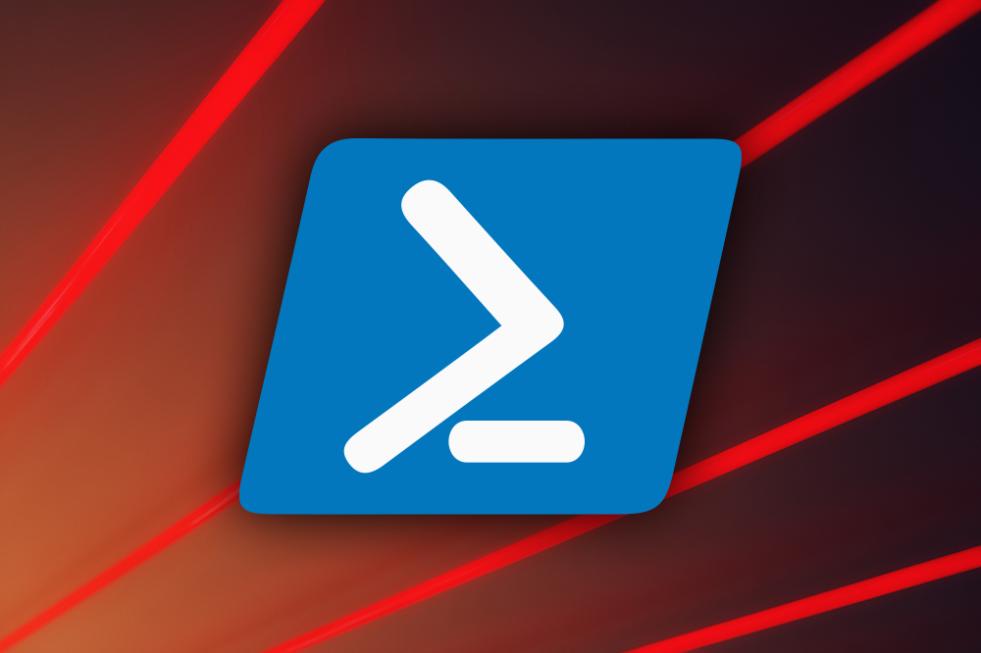
Vorteile Der Automatisierung Von Aufgaben Mit Der Befehlszeilen-PowerShell
- Erhöhte Effizienz und Produktivität: Die Automatisierung sich wiederholender und zeitaufwändiger Aufgaben kann Ihnen Zeit verschaffen, um sich auf strategischere und kreativere Aufgaben zu konzentrieren.
- Weniger Fehler und verbesserte Genauigkeit: PowerShell-Skripte können gründlich getestet und debuggt werden, wodurch die Wahrscheinlichkeit von Fehlern verringert und die Genauigkeit Ihrer Aufgaben sichergestellt wird.
- Konsistenz und Standardisierung von Aufgaben: Die Automatisierung stellt sicher, dass Aufgaben konsistent und standardisiert ausgeführt werden, wodurch Abweichungen und Inkonsistenzen vermieden werden.
- Automatisierung sich wiederholender und zeitaufwändiger Aufgaben: PowerShell kann sich wiederholende und eintönige Aufgaben automatisieren, sodass Sie sich auf komplexere und anspruchsvollere Aspekte Ihrer Arbeit konzentrieren können.
Erste Schritte Mit Der Befehlszeilen-PowerShell
Um mit der Befehlszeilen-PowerShell zu beginnen, benötigen Sie ein Windows-Betriebssystem und eine installierte und konfigurierte PowerShell. Sie können das Befehlszeilen-PowerShell-Fenster öffnen, indem Sie die Windows-Taste + R drücken, „powershell“ in das Dialogfeld „Ausführen“ eingeben und die Eingabetaste drücken.
Sobald Sie das Befehlszeilen-PowerShell-Fenster geöffnet haben, können Sie grundlegende Befehle und Syntax verwenden, um in Verzeichnissen zu navigieren, Dateien und Verzeichnisse aufzulisten, Dateien und Verzeichnisse zu erstellen, zu kopieren und zu löschen sowie Dateien und Verzeichnisse umzubenennen.
Automatisieren Von Aufgaben Mit Der Befehlszeilen-PowerShell
Um Aufgaben mit der Befehlszeilen-PowerShell zu automatisieren, können Sie PowerShell-Cmdlets verwenden, bei denen es sich um spezielle Befehle handelt, die bestimmte Aktionen ausführen. Gängige Cmdlets für die Datei- und Verzeichnisbearbeitung sind Get-Item, Set-Item, New-Item und Remove-Item.
Sie können auch PowerShell-Skripte erstellen, um komplexere Aufgaben zu automatisieren. PowerShell-Skripte sind Textdateien, die eine Reihe von PowerShell-Befehlen enthalten. Skripte können gespeichert und mehrfach ausgeführt werden, was sie zu einem leistungsstarken Werkzeug für die Automatisierung sich wiederholender Aufgaben macht.
Erweiterte Automatisierungstechniken
Für fortgeschrittenere Automatisierungsaufgaben können Sie Pipelines und Fehlerbehandlung verwenden. Mit Pipelines können Sie mehrere Cmdlets miteinander verbinden, um komplexe Aufgaben auszuführen. Die Fehlerbehandlung ermöglicht es Ihnen, Fehler elegant zu behandeln und sie zur Fehlerbehebung und zum Debugging zu protokollieren.
Best Practices Für Die Automatisierung Von Aufgaben Mit Der Befehlszeilen-PowerShell
Um die Effektivität und Zuverlässigkeit Ihrer PowerShell-Automatisierungsskripte zu gewährleisten, ist es wichtig, Best Practices wie Modularität und Wiederverwendbarkeit, Dokumentation und Kommentierung sowie gründliche Tests und Debugging zu befolgen.
Die Befehlszeilen-PowerShell ist ein leistungsstarkes Werkzeug zur Automatisierung von Aufgaben auf Windows-Systemen. Durch die Nutzung der Vorteile der Automatisierung, wie z. B. erhöhte Effizienz, weniger Fehler und verbesserte Konsistenz, können Sie Ihren Arbeitsablauf optimieren und sich auf strategischere und kreativere Aspekte Ihrer Arbeit konzentrieren.
Um mehr über die Befehlszeilen-PowerShell zu erfahren, können Sie die umfangreiche Dokumentation und die online verfügbaren Ressourcen nutzen. Mit etwas Mühe und Übung können Sie die Kunst der PowerShell-Automatisierung beherrschen und ihr volles Potenzial ausschöpfen.
YesNo

Hinterlasse eine Antwort